Windows 11에서 숫자 형식을 변경하는 방법

숫자 서식은 숫자가 표시되는 방식을 결정하며, 여기에는 소수점 구분 기호(마침표나 쉼표 등)와 천 단위 구분 기호 선택이 포함됩니다. Windows 11에서 숫자 서식을 변경하는 방법은 다음과 같습니다.
언제 어디서나 메모판을 가지고 다닐 수 있기를 바랄 때가 있습니까? 모든 계획, 목표 및 미리 알림이 있는 곳입니다. 물론 너무 크고 플래너가 너무 무거워 들고 다니기 어려울 수 있습니다.
대안으로 Notion 앱을 사용해 보셨습니까? 필요한 모든 것을 한 곳에 보관할 수 있을 뿐만 아니라 이를 사용하여 팀과 항상 연락할 수도 있습니다. Notion이 제공하는 디자인 및 사용자 지정 옵션 덕분에 모든 작업이 체계적으로 구성됩니다.
Notion에서 최신 보고서를 더 읽기 쉽게 만들기 위해 열 생성, 부제목 추가 및 기타 항목에 관심이 있는 경우 이 기사를 따라 자세히 알아보세요!
Notion에서 열 만들기
다른 유용한 기능 중에서 Notion을 사용하면 표를 만들지 않고도 텍스트나 이미지를 그룹화할 수 있습니다. 더 읽기 쉽도록 데이터를 서로 옆에 배치해야 하는 경우 원하는 만큼 열을 만들 수 있습니다.
단계는 아마도 당신이 상상하는 것보다 훨씬 쉬울 것입니다. 이는 실제로 Notion 페이지에서 콘텐츠를 드래그할 수 있기 때문입니다. 그림이나 텍스트를 이동해야 하는 경우 원하는 위치에 배치할 수 있습니다. 열을 만들려면 다음을 수행해야 합니다.
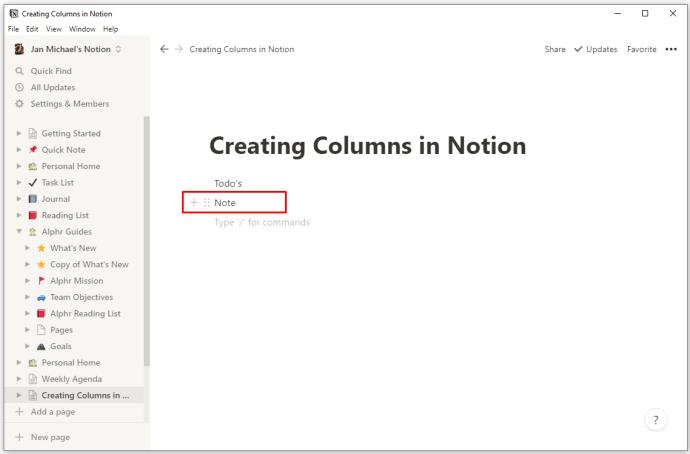
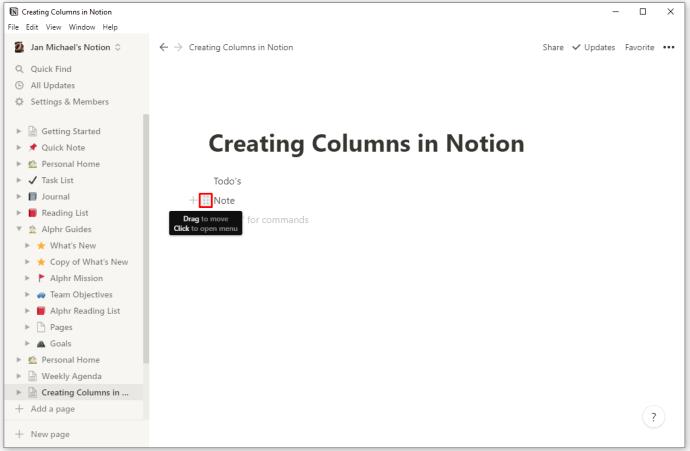
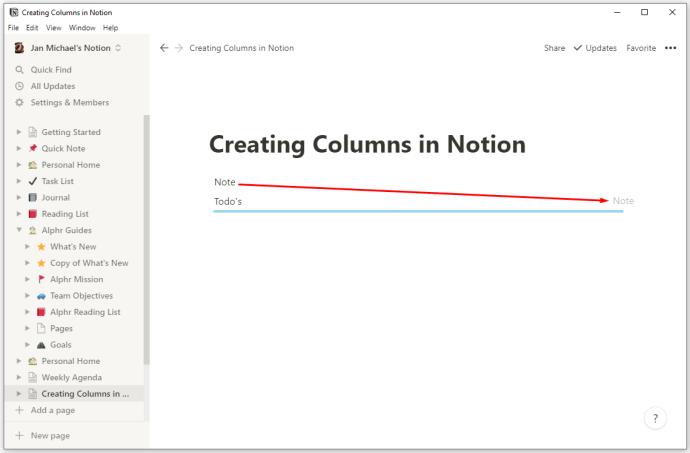
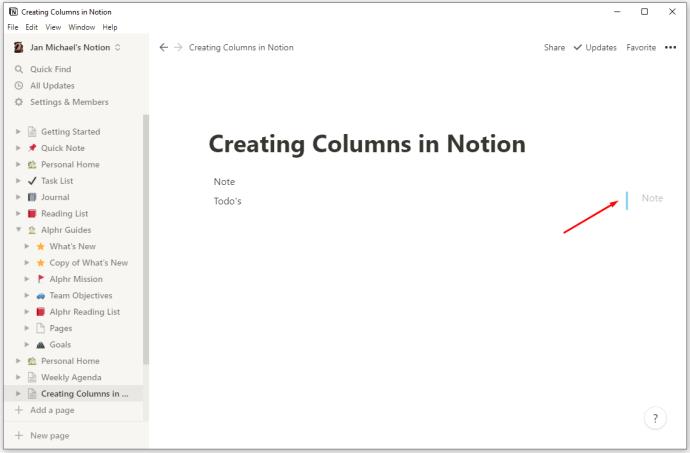
짜잔! 그게 다야. 이제 열이 생겼고 왼쪽 사이드바에서 열을 재정렬하려는 경우 동일한 단계를 반복할 수 있습니다.
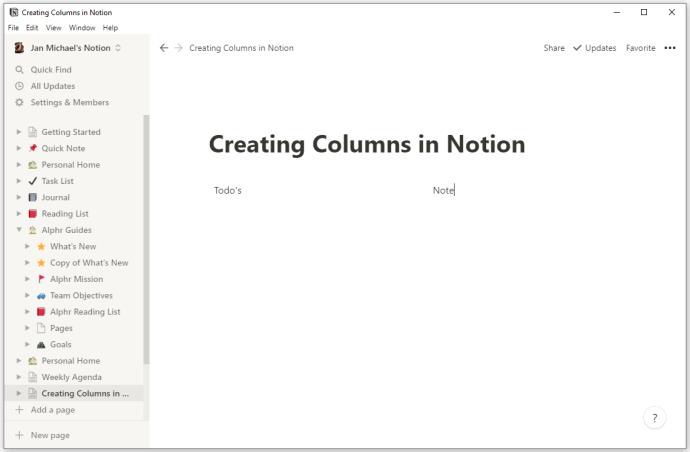
또한 이러한 열을 사용하여 별도의 할 일 목록을 만들거나 원하는 대로 데이터를 구성할 수 있습니다.
열에 제목을 추가하는 방법
포함된 정보에 따라 열 이름을 지정해야 하는 경우 각 열에 머리글을 쉽게 추가할 수 있습니다. Notion이 제공하는 세 가지 크기의 제목 중에서 선택할 수 있으며 추가하는 방법에는 여러 가지가 있습니다.
방법 1
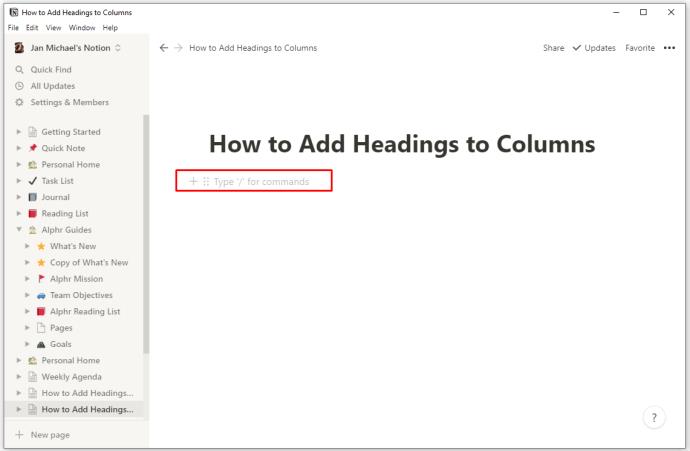
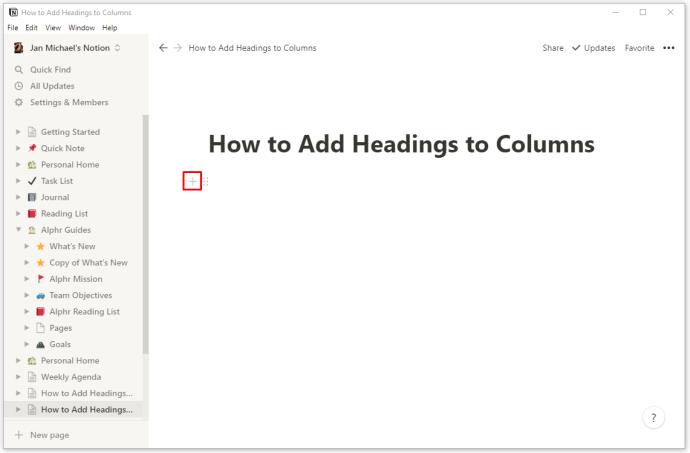
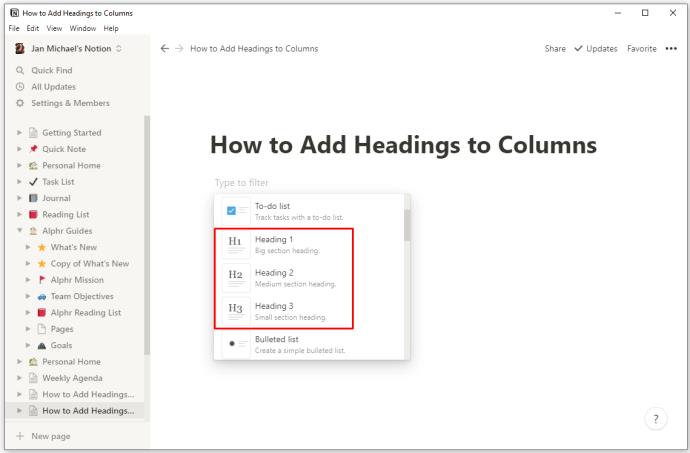
방법 2
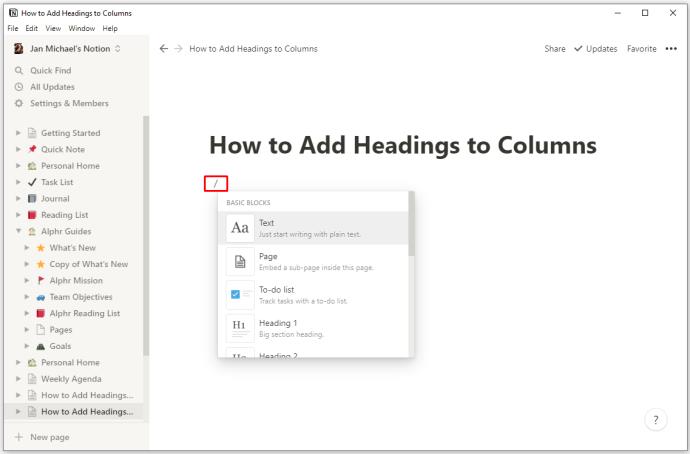
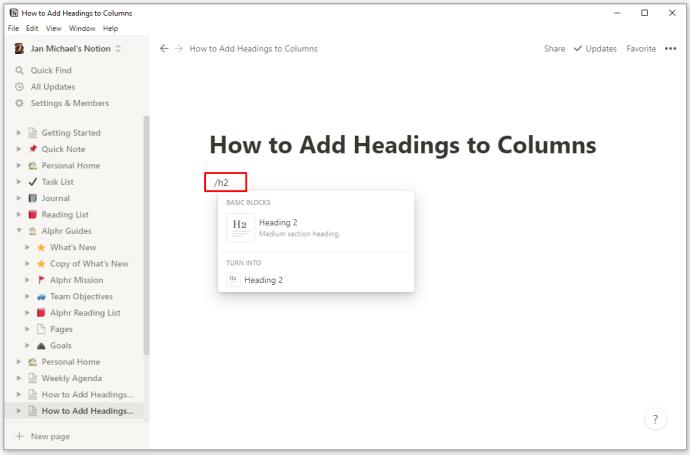
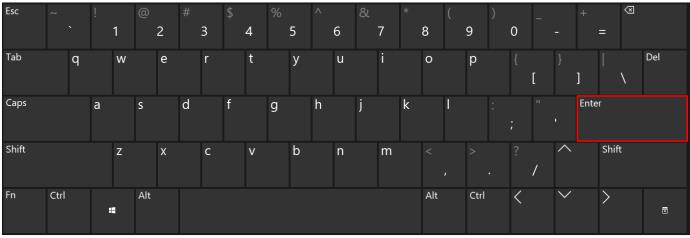
방법 3
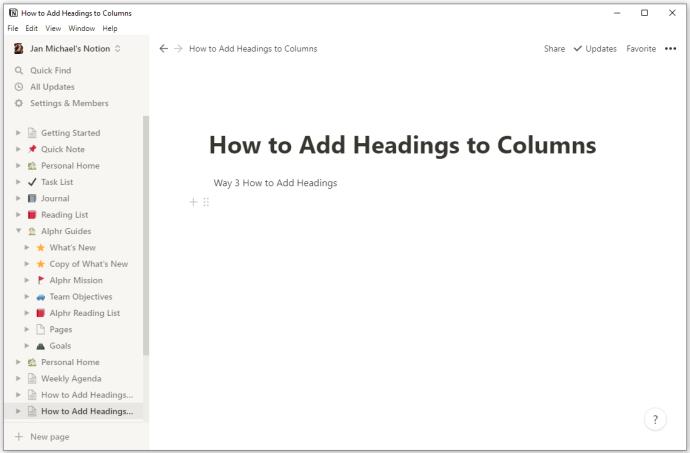
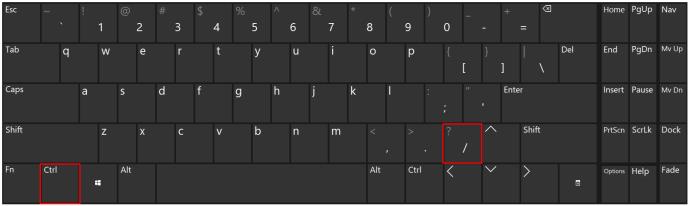
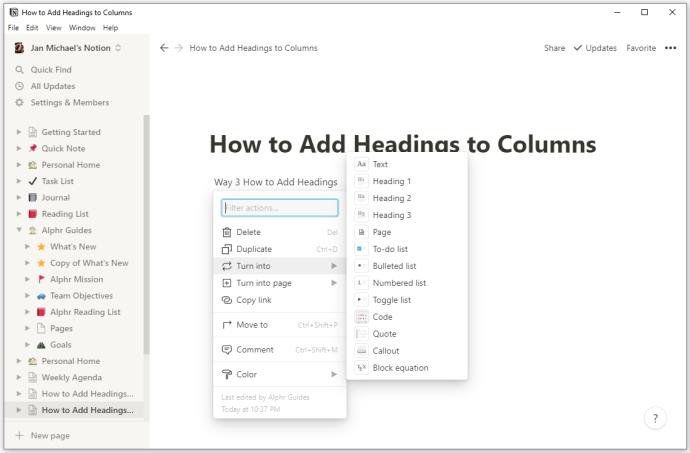
방법 4
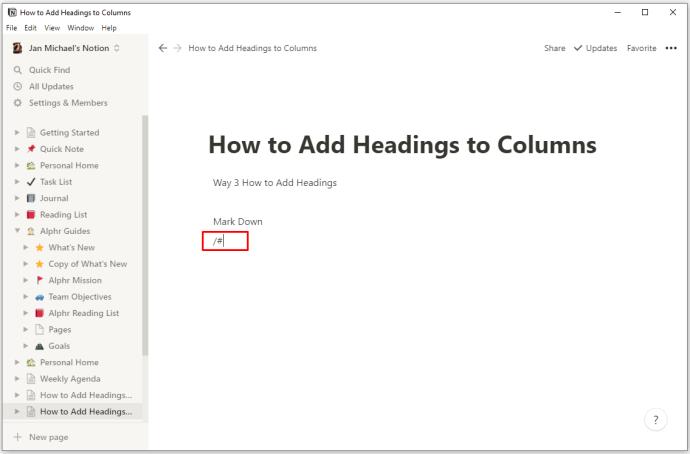
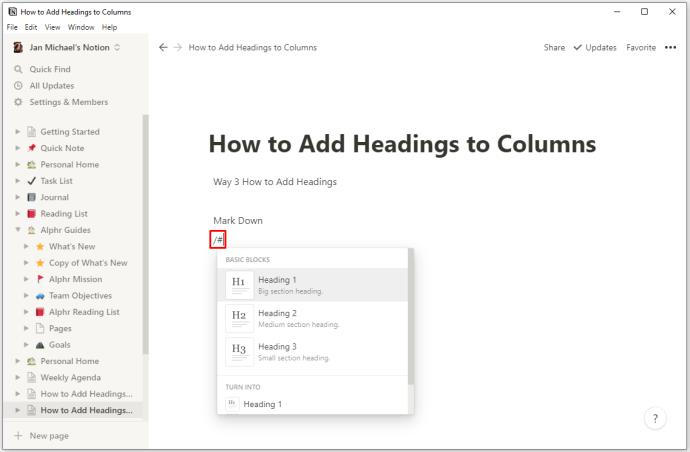
제목을 추가하면 텍스트가 보다 체계적이고 깔끔하게 표시됩니다.
iPad의 Notion에서 열을 만드는 방법
Notion은 iOS 및 Android를 포함한 다양한 장치에서 사용할 수 있지만 모든 기능을 모든 휴대폰 및 태블릿에서 사용할 수 있는 것은 아닙니다.
불행히도 열 생성은 이러한 기능 중 하나입니다. 컴퓨터에서 칼럼을 만들고 모바일에서 보려고 하면 불가능합니다. 왼쪽 항목의 내용 아래 오른쪽 열의 텍스트만 표시됩니다.
Notion에서 열 간격을 균등하게 만드는 방법
시도조차 하지 않고 실제로 균일한 간격의 열을 만들 수 있다는 것을 알고 계셨습니까?
위의 지침에 따라 페이지 전체에 콘텐츠를 드래그하여 열을 만듭니다. 그렇게 하면 콘텐츠를 배치할 위치를 알 수 있도록 안내하는 세로 및 가로 파란색 선이 표시됩니다. 이동하려는 텍스트나 이미지가 그 위에 있는 콘텐츠와 정렬되는지 확인하세요. 이렇게 하면 이전 텍스트 또는 제목 아래에 추가하는 새 콘텐츠가 정렬됩니다.
그러나 모든 열의 너비가 같은지 확인하려는 경우 훨씬 더 쉽습니다. 이러한 기둥을 만들면 만드는 기둥 수에 관계없이 자동으로 균등한 간격으로 배치됩니다.
포함된 데이터에 맞게 너비를 사용자 지정하고 너비를 변경하려는 경우 조정할 수 있습니다. 열 사이에 커서를 놓으면 선이 나타납니다. 선을 클릭하고 왼쪽 또는 오른쪽으로 이동하여 열 너비를 수정합니다.
추가 FAQ
Notion을 이제 막 사용하기 시작한 경우 관심을 가질 수 있는 몇 가지 유용한 정보가 있습니다.
개념에서 열을 어떻게 합산합니까?
Notion을 사용하면 테이블을 만들 수 있으며 Excel 및 Google Sheets의 훌륭한 대안입니다. Notion 앱에서 테이블에는 다양한 사용자 지정 기능과 모든 종류의 수학 연산이 포함되어 있습니다. 이를 통해 데이터를 더 쉽게 관리할 수 있으므로 Notion에서 열을 합산하는 방법은 다음과 같습니다.
• 데이터를 합산하려는 Notion 테이블 또는 데이터베이스를 엽니다.
• 원하는 열을 찾고 열의 마지막 행 아래 빈 영역 위로 커서를 가져갑니다.
• 드롭다운 메뉴를 보려면 계산을 선택합니다.
• 메뉴에서 합계 작업을 선택합니다.
이 메뉴에는 다른 유용한 수학 연산도 많이 있습니다. 예를 들어 열의 중앙값 또는 평균값을 계산하고, 고유한 값을 계산하고, 최소값 또는 최대값을 찾는 등의 작업을 수행할 수 있습니다.
개념에 구분선을 어떻게 추가합니까?
구분선은 텍스트를 더 체계적으로 보이게 만드는 또 다른 기능입니다. 하나의 메모에 여러 가지 다른 아이디어나 작업이 있고 이를 별도로 유지하려는 경우에 특히 유용합니다. 구분선을 추가하고 텍스트를 다른 섹션으로 나누는 세 가지 방법이 있습니다. 아래에 설명되어 있습니다.
방법 1
• 문서에서 새 줄 위로 마우스를 가져갑니다.
• 왼쪽 여백에 더하기 기호가 표시됩니다. 클릭하면 메뉴가 표시됩니다.
• 이 메뉴에서 구분선 섹션을 선택합니다.
방법 2
• 메모에 /를 입력합니다.
• " div "를 입력합니다.
• Enter 키를 누릅니다.
방법 3
• 문서에서 구분선을 놓을 위치로 이동합니다.
• 세 개의 하이픈(—)을 입력합니다.
• 구분선이 하이픈을 대체합니다.
또는 다른 블록과 마찬가지로 구분선을 드래그하여 원하는 위치에 배치할 수 있습니다.
Notion에서 열을 어떻게 삭제합니까?
Notion 문서에서 열을 제거하는 것은 간단합니다. 당신이 해야 할 일은 그것들을 만드는 동안 취한 행동을 되돌리기만 하면 됩니다.
• 뒤로 이동하려는 오른쪽 열의 콘텐츠를 강조 표시합니다.
• 점(열 아이콘)을 선택하고 내용을 다시 왼쪽으로 끕니다. 왼쪽 열의 콘텐츠 위 또는 아래에 배치할 수 있습니다.
• 파란색 선을 따라 콘텐츠를 정렬하고 마우스를 놓습니다.
• 오른쪽 열이 삭제되지 않고 비어 있는 경우 해당 열 위에 마우스를 놓고 열 아이콘을 클릭합니다. 제거하려면 삭제를 클릭하십시오 .
노션 즐기기
Notion은 개인 사용, 프로젝트 관리 및 팀 구성원 간의 커뮤니케이션을 위한 훌륭한 도구입니다. 마음에 떠오르는 모든 것을 Notion에 적을 수 있습니다. 일기를 쓰고, 할 일 목록을 만들고, 복잡한 표를 만들고, 앱을 데이터베이스로 사용하세요.
왜 안 돼? 사용자 정의가 가능하고 사용자 친화적이며 많은 옵션을 제공합니다. 빠르게 열을 만들고 노트를 깔끔하고 체계적으로 유지할 수도 있습니다.
이미 Notion을 사용해 보셨습니까? 무엇을 위해 사용합니까? 아래 의견란에 알려주십시오.
숫자 서식은 숫자가 표시되는 방식을 결정하며, 여기에는 소수점 구분 기호(마침표나 쉼표 등)와 천 단위 구분 기호 선택이 포함됩니다. Windows 11에서 숫자 서식을 변경하는 방법은 다음과 같습니다.
누군가가 허가 없이 귀하의 컴퓨터에 접근하여 사용하고 있다고 의심되는 경우, 아래의 몇 가지 요령을 적용하여 컴퓨터의 켜짐/꺼짐 기록을 확인하고, 컴퓨터에서 최근 활동을 보고 이를 확인하고 재확인할 수 있습니다.
USB 장치는 일상생활에 없어서는 안 될 필수품이 되었으며, 이를 통해 다양한 필수 하드웨어를 PC에 연결할 수 있습니다.
Windows 저장소 감지는 임시 파일을 효율적으로 삭제하지만 일부 유형의 데이터는 영구적이며 계속 누적됩니다.
예상보다 결과가 느리다면, ISP를 너무 성급히 비난하지 마세요. 테스트를 실시할 때 실수가 있으면 결과가 왜곡될 수 있습니다.
Windows 11 업데이트 시 소리가 나지 않는 문제는 소프트웨어 또는 컴퓨터의 사운드 드라이버와 관련이 있을 수 있습니다. Windows 11 업데이트 시 소리가 나지 않는 문제를 해결하는 방법은 다음과 같습니다.
이 가이드에서는 Windows 10 및 Windows 11에서 계정에 사용되는 통화 형식을 변경하는 방법을 보여줍니다.
이 가이드에서는 Windows 10에서 .NET Framework 3.5를 온라인 및 오프라인으로 설치하는 다양한 방법을 보여줍니다.
복구 파티션은 컴퓨터의 하드 드라이브나 SSD에 있는 별도 파티션으로, 시스템 장애 발생 시 운영 체제를 복원하거나 다시 설치하는 데 사용됩니다.
요즘 듀얼 모니터 구성이 점점 보편화되고 있습니다. 한 화면에서 멀티태스킹을 하는 것은 너무 제한적입니다.
Windows 10 속도를 높이고 싶으신가요? Windows 10 속도를 향상시키거나 Windows 10 시작 속도를 높이고 싶으신가요? 이 글에는 Windows 10 속도를 높이는 모든 방법이 나와 있습니다. 읽고 적용하여 Windows 10 컴퓨터 속도를 높여 보세요!
커피숍에서 일하든 공항에서 이메일을 확인하든, 이러한 보안성이 강화된 대안을 사용하면 연결 상태를 손상시키지 않고도 데이터를 안전하게 보호할 수 있습니다.
사용자는 각자의 필요에 따라 작업 표시줄의 아이콘 크기를 더 작게 또는 더 크게 조정하고 변경할 수 있습니다.
Windows 10의 검색 도구가 작동하지 않으면 사용자는 필요한 프로그램이나 데이터를 검색할 수 없습니다.
WiFi 비밀번호를 특수하고 복잡한 문자로 변경하는 것은 가족의 WiFi가 불법적으로 사용되어 가족의 WiFi 속도에 영향을 미치는 것을 방지하는 한 가지 방법입니다.













